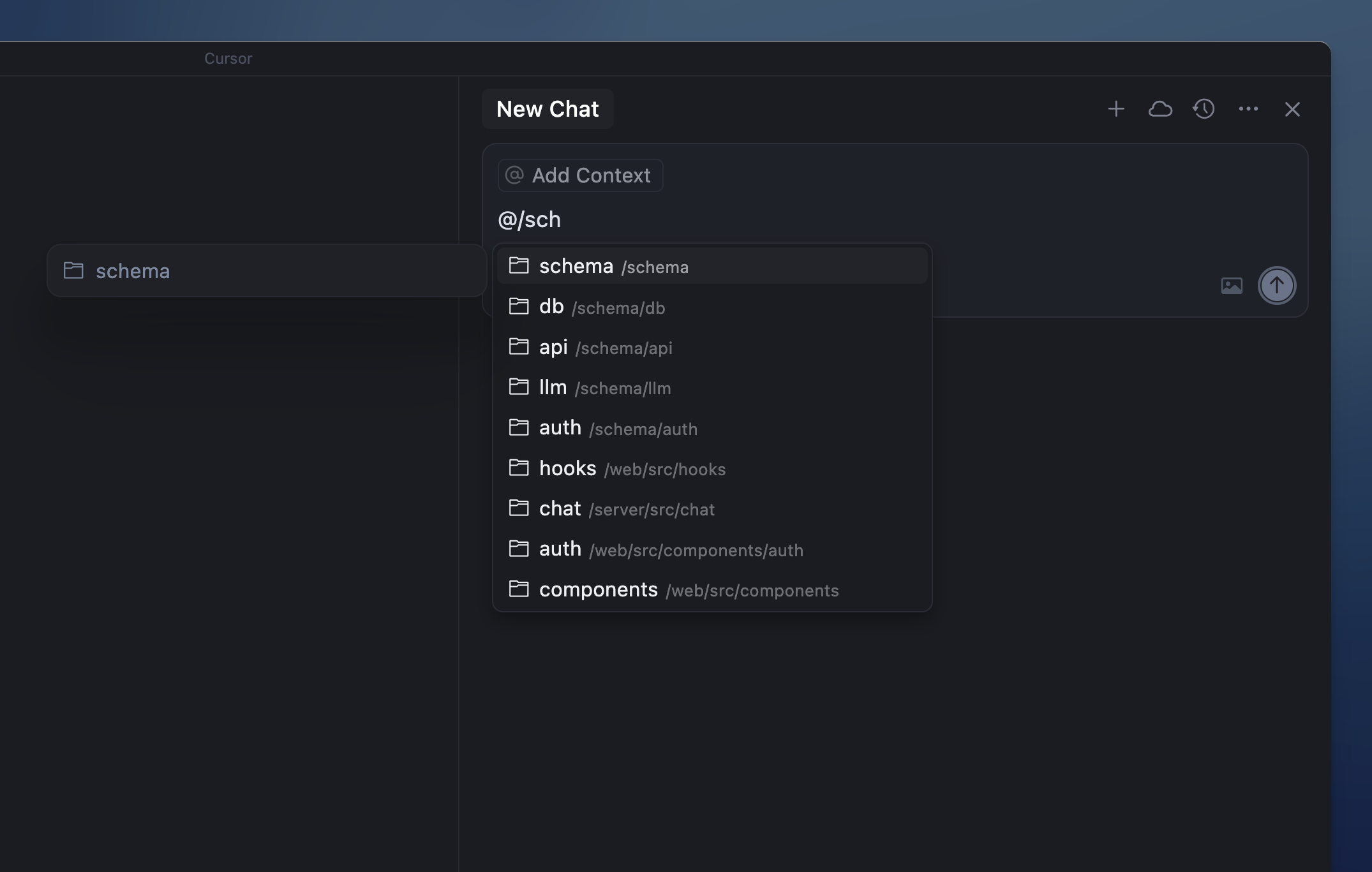Files
@Files & Folders から選んで指定する。サイドバーから Agent にファイルを直接ドラッグして、コンテキストとして追加することもできる。
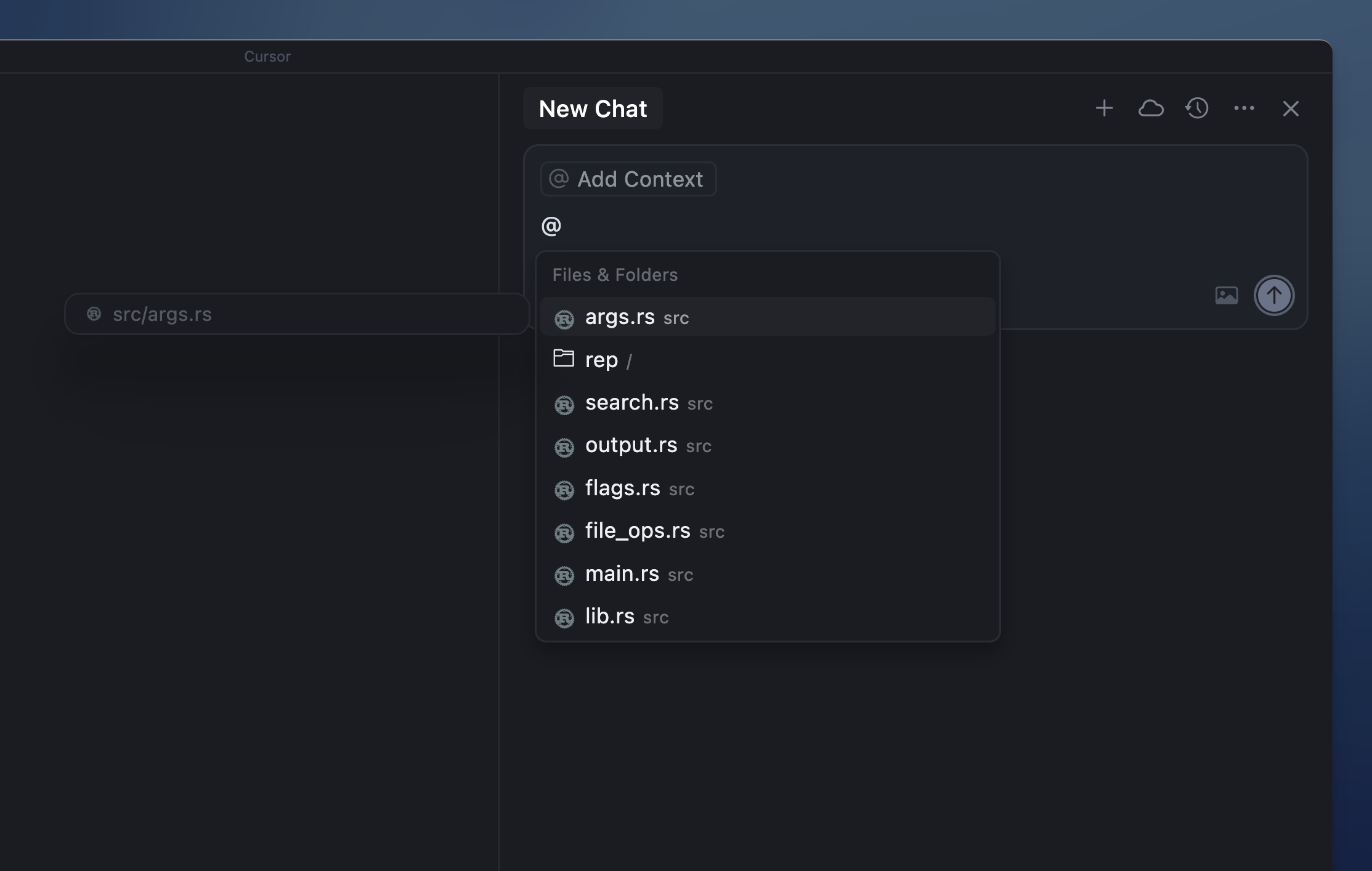
フォルダ
@Folders でフォルダを参照すると、Cursor はフォルダパスと内容の概要を渡して、AI が利用可能なリソースを把握できるようにするよ。
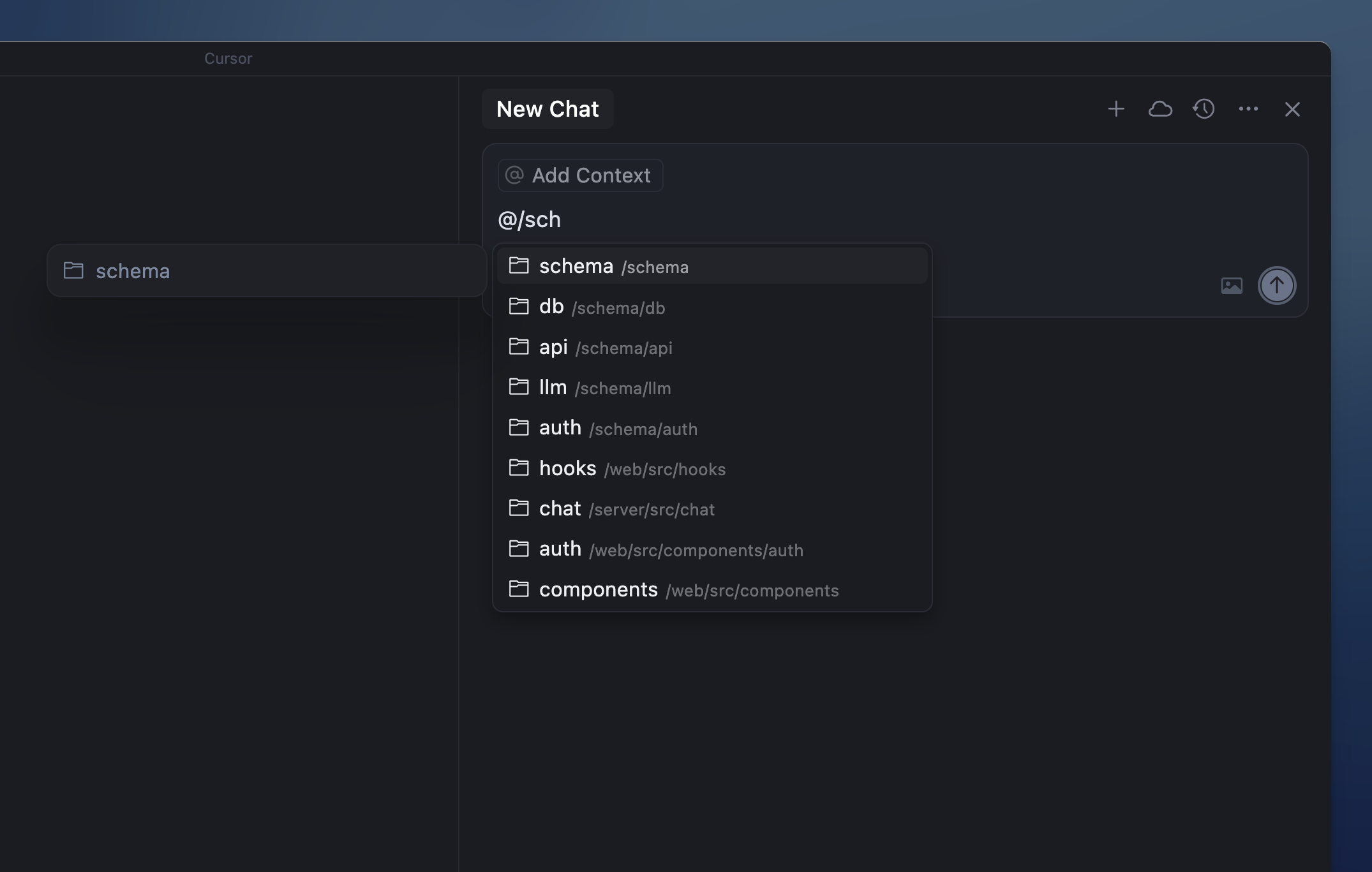
フルフォルダコンテンツ

Max mode enabled と併用すると、
入力トークンが増えるぶんリクエストコストが大きくなるよ。
Chat と Inline Edit でコンテキストとしてファイルやフォルダーを参照
@Files & Folders から選んで指定する。サイドバーから Agent にファイルを直接ドラッグして、コンテキストとして追加することもできる。
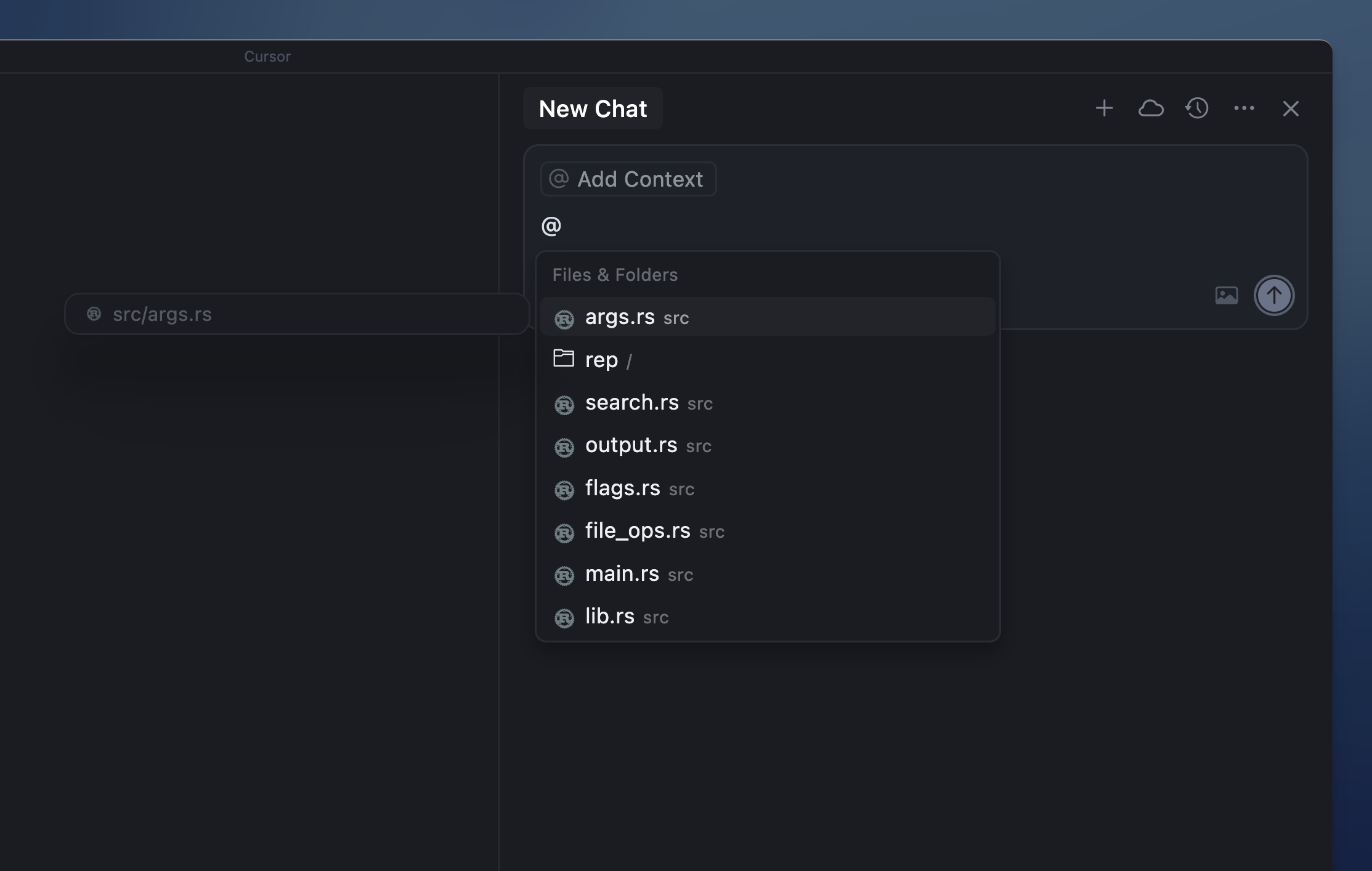
@Folders でフォルダを参照すると、Cursor はフォルダパスと内容の概要を渡して、AI が利用可能なリソースを把握できるようにするよ。